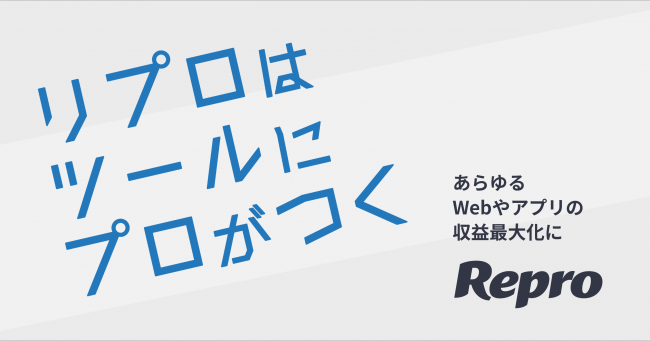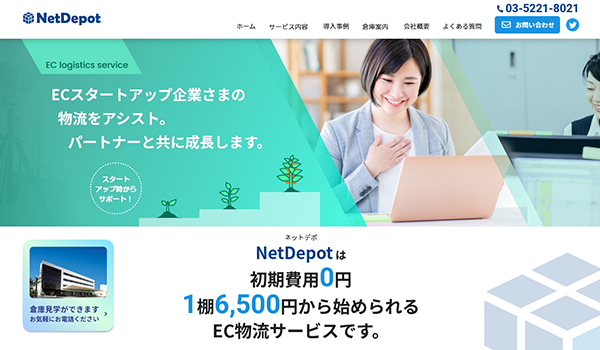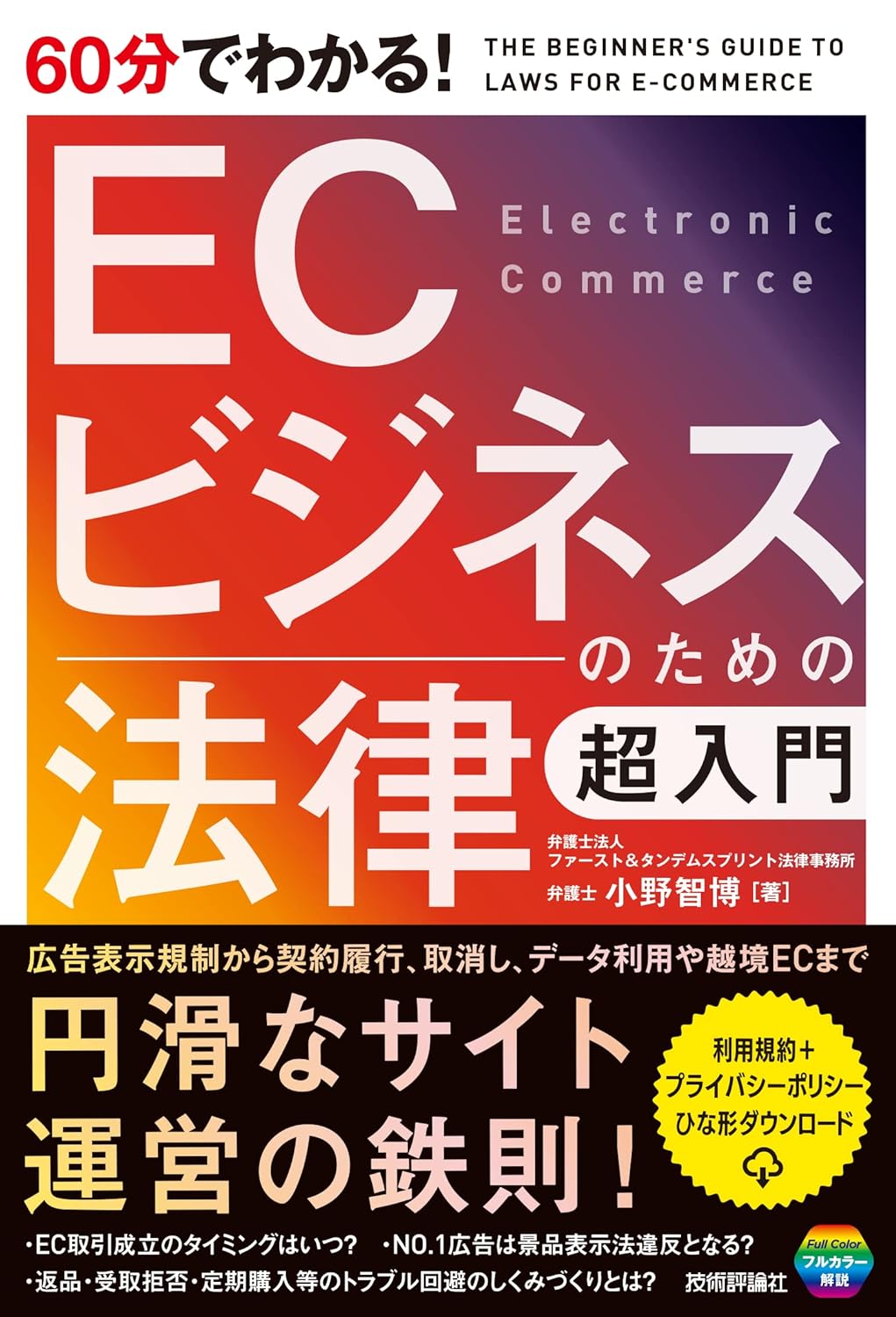GA4でLINE公式アカウントの効果を計測しよう

各種マーケティング施策の効果測定にGoogleが提供しているアクセス解析ツール「Google Analytics」を活用されている方が多いのではないでしょうか?
昨年2023年7月1日よりユニバーサルアナリティクス(以下UA)からGA4(Google Analytics4、以下GA4)に完全に切り替わりました。
UAとGA4では、UIはもちろん、指標の定義や計測の基本単位がセッションベースからイベントベースの計測に変更されるなど大きく変わりました。
そんな中、「GA4でLINE公式アカウントの効果をどうやって計測すればいいのだろう?」という方も少なくはないかと思います。
今回は、LINE公式アカウントからサイト訪問や売上(CV、コンバージョン)にどれくらいつながっているのかを、GA4の標準レポートをつかって計測する方法を紹介します。
パラメータ未設定の場合、LINEからの流入はdirect/noneに
特別な設定をしていない場合、GA4でのLINE経由のトラフィックは参照元/セッションが「direct/none」に振り分けられます。
direct/noneとは、参照元情報を持たないトラフィックを指します。例えば、ブックマークやURLを直接入力した場合のトラフィックなどがこれに含まれます。
つまり、LINE経由のトラフィックは、これらの参照元情報を持たないトラフィックと一括りになってdirect/noneとなってしまうため、LINE施策の効果計測が正しく計測できません。
カスタムURL(UTMパラメータ)を利用する
LINE施策の効果を正しく計測するためには、カスタムURLを利用します。
この記事では、カスタムURL(UTMパラメータ)を利用して、LINE公式アカウントからの ”セッションの参照元/メディア” を ”line/social” と分類し、かつ特定のキャンペーン単位で計測していきます。
UTMパラメータとは?(カスタムURL)
カスタムURLは、リンクURL に UTMパラメータを追加したものです。
 カスタムURL例
カスタムURL例
カスタムURLは、URLとパラメータを ? で区切り、パラメータと値は = 、それぞれパラメータと値のペアを & でつなげます。
参照元、つまり具体的にどのサイトからのアクセスかを判定します。
上記例では”line”を指定しています。
・utm_medium
どのようなメディアからのアクセスかを判定します。
上記例では”social”を指定しています。
・utm_campaign
商品やサービス、プロモーションコードなどキャンペーンを判定します。
上記例では、メッセージの配信日を意味する”202400208“を指定して、キャンペーンを特定しています。
運営者が任意でわかりやすいものを設定します。
こうすることで、上記カスタムURLからのセッションはGoogle Analytics4の「参照元/メディア」で”line/social”として計測され、「キャンペーン」は”20240208″と計測されます。
※Googleが提供する Campaign URL Builder を使用すると簡単にパラメータつきのURLを生成できます。
▼[GA4] URL 生成ツール: カスタム URL でキャンペーン データを収集する
メッセージ内のリンク先URLにカスタムURLを設定しよう
前章で作成したカスタムURLをメッセージ内のリンクに設定します。
以下は、リッチメッセージのリンクにUTMパラメータ付きのカスタムURLを指定した例です。
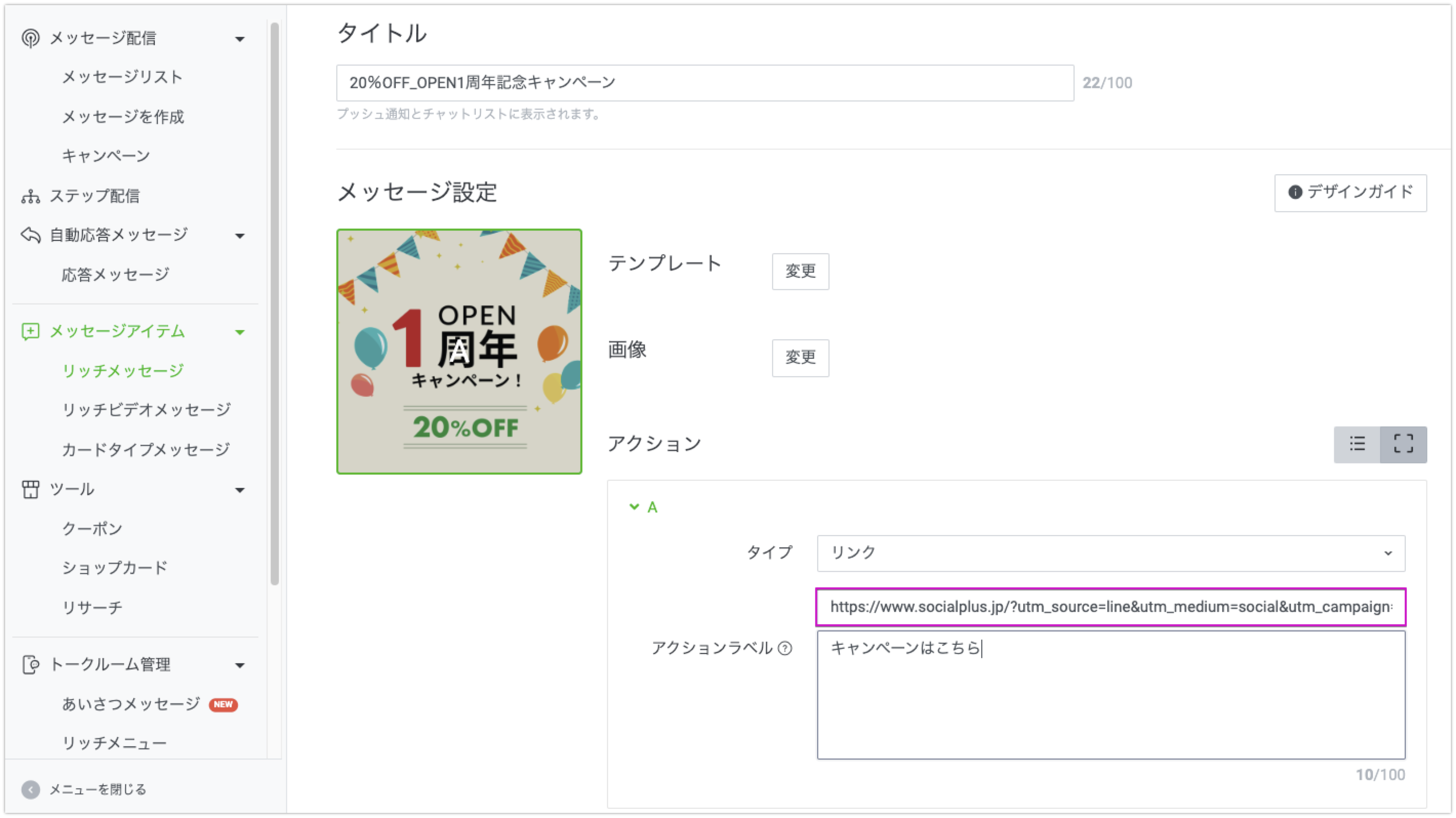
こうすることで、このリッチメッセージからのトラフィックは、GA4で以下のように識別できるようになります。
メディア:line
キャンペーン:20240208
リッチメニューの各タップ領域の計測をしよう
リッチメニューの各タップ領域のリンクにそれぞれ異なるカスタムURLを指定することで各領域ごとの効果を計測できます。
メッセージだけでなくリッチメニューにも忘れずにカスタムURLを指定しておきましょう。
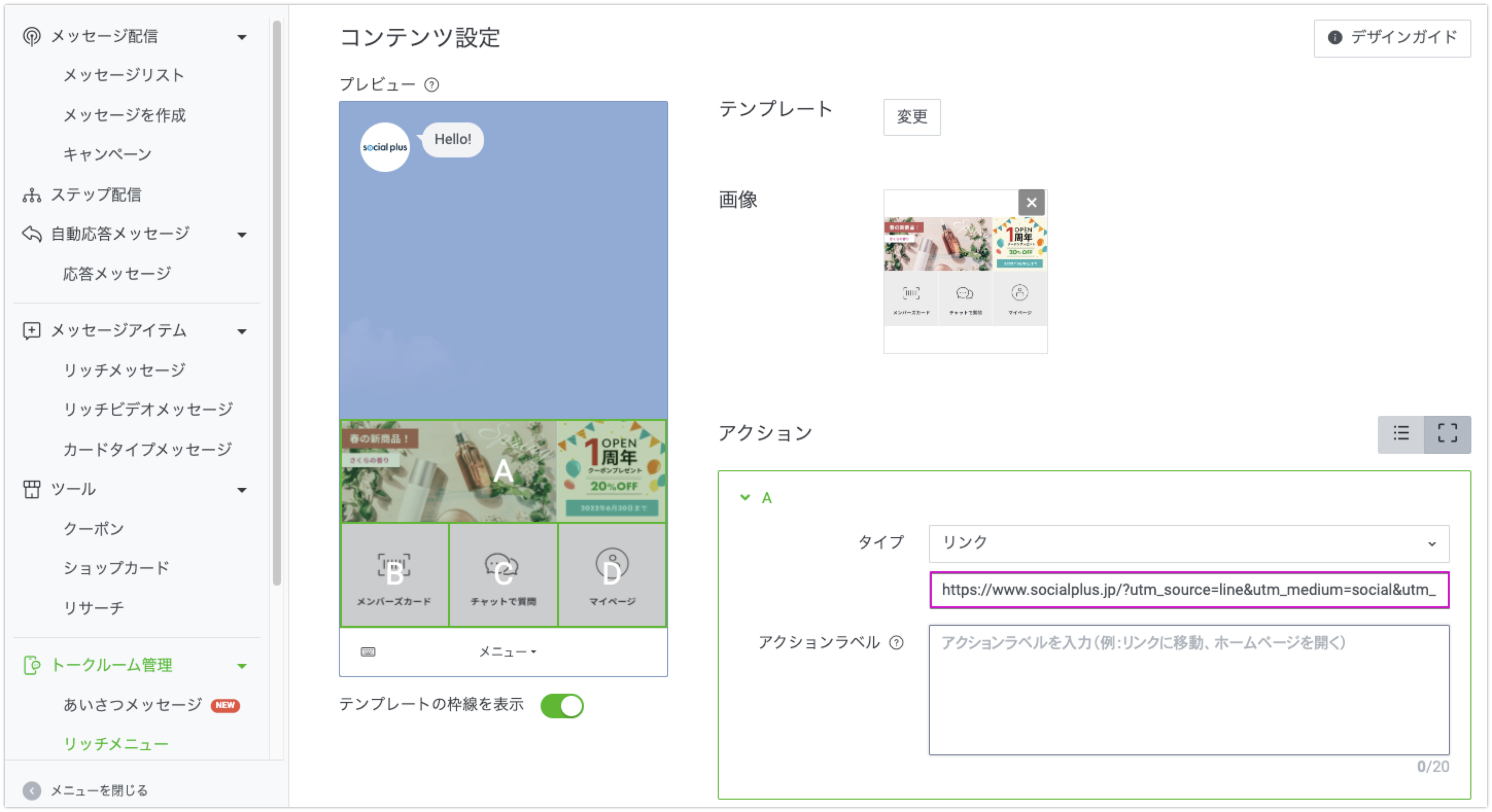 (A,B,C,Dそれぞれ異なるカスタムキャンペーンを指定することで各領域ごとの効果計測ができる)
(A,B,C,Dそれぞれ異なるカスタムキャンペーンを指定することで各領域ごとの効果計測ができる)
リンクに指定するカスタムURLは、参照元/メディアはline/socialとし、キャンペーン名はrichmenu01、richmenu_newitem、richmenu_coupon、richmenu_memberscard などリッチメニューの各領域を識別しやすいよう任意のキャンペーン名をつけます。
例)https:// www.socialplus.jp/?utm_source=line&utm_medium=social&utm_campaign=richmenu01
GA4の標準レポートで確認しよう
LINE経由のセッション
カスタムURLを利用したLINE経由のセッションを標準レポートで確認します。
①GA4>レポート>集客>トラフィック獲得
②ディメンション:「セッションの参照元/メディア」を指定
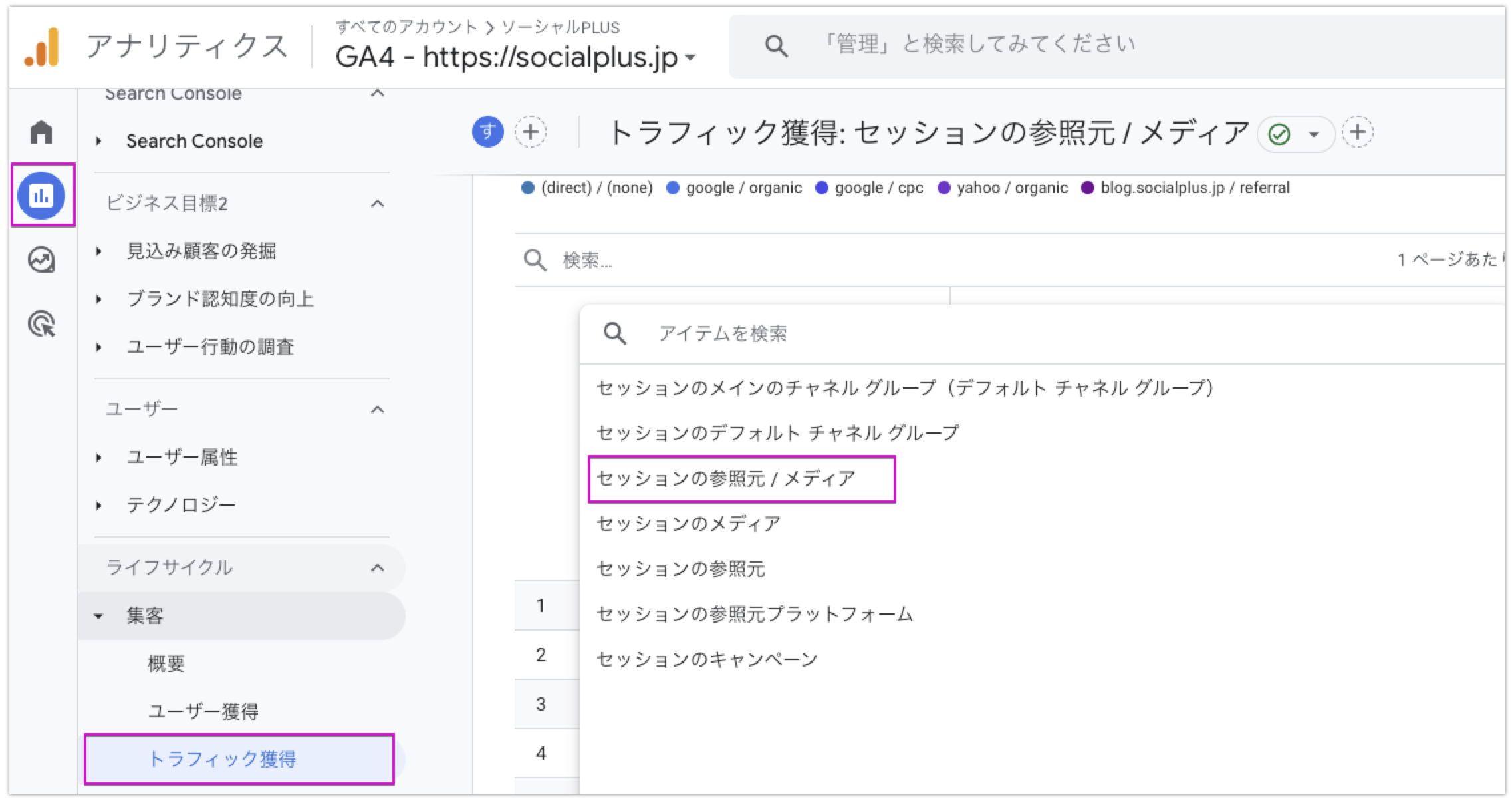
③セカンダリディメンション:「セッションのキャンペーン」を指定
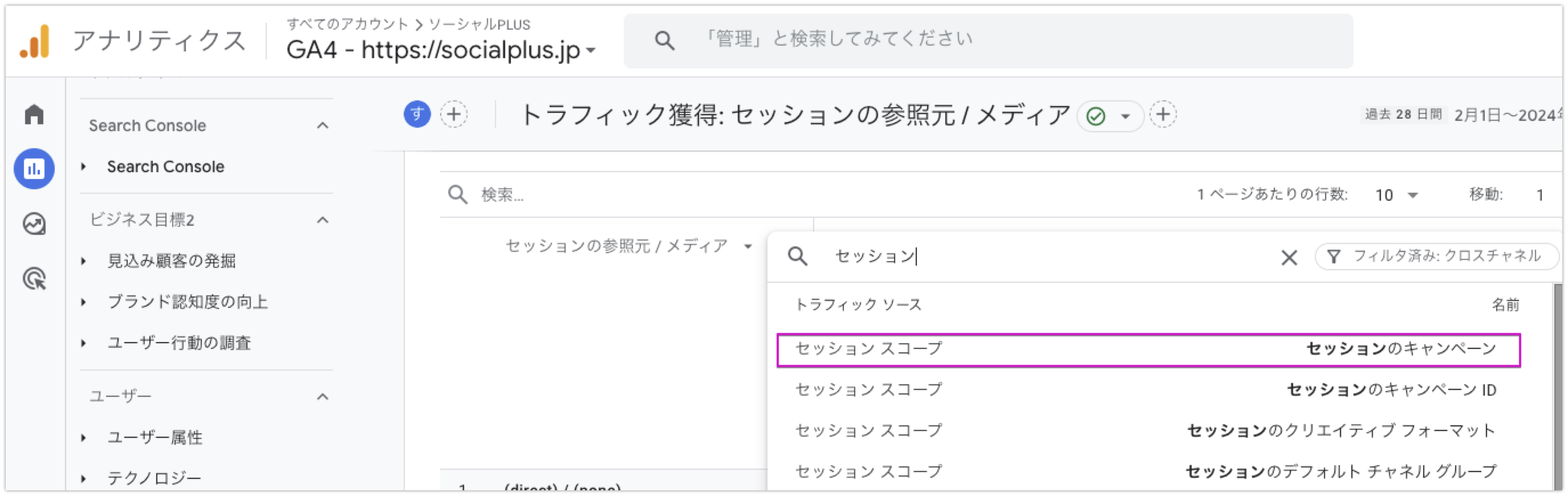
④フィルタでセッションの参照元/メディアがline/socialのものを絞り込む
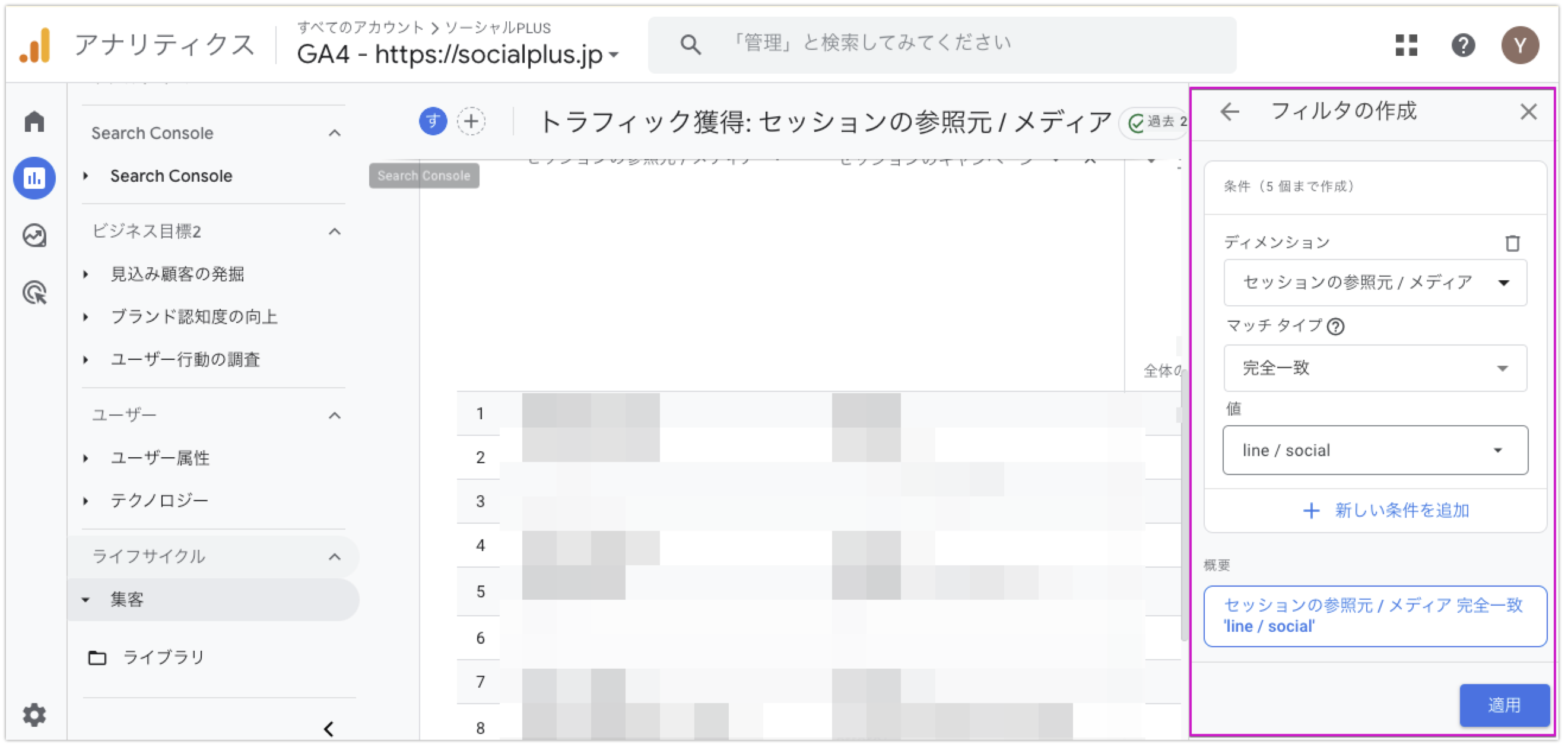
⑥LINE経由のセッションをキャンペーン単位で確認できます。
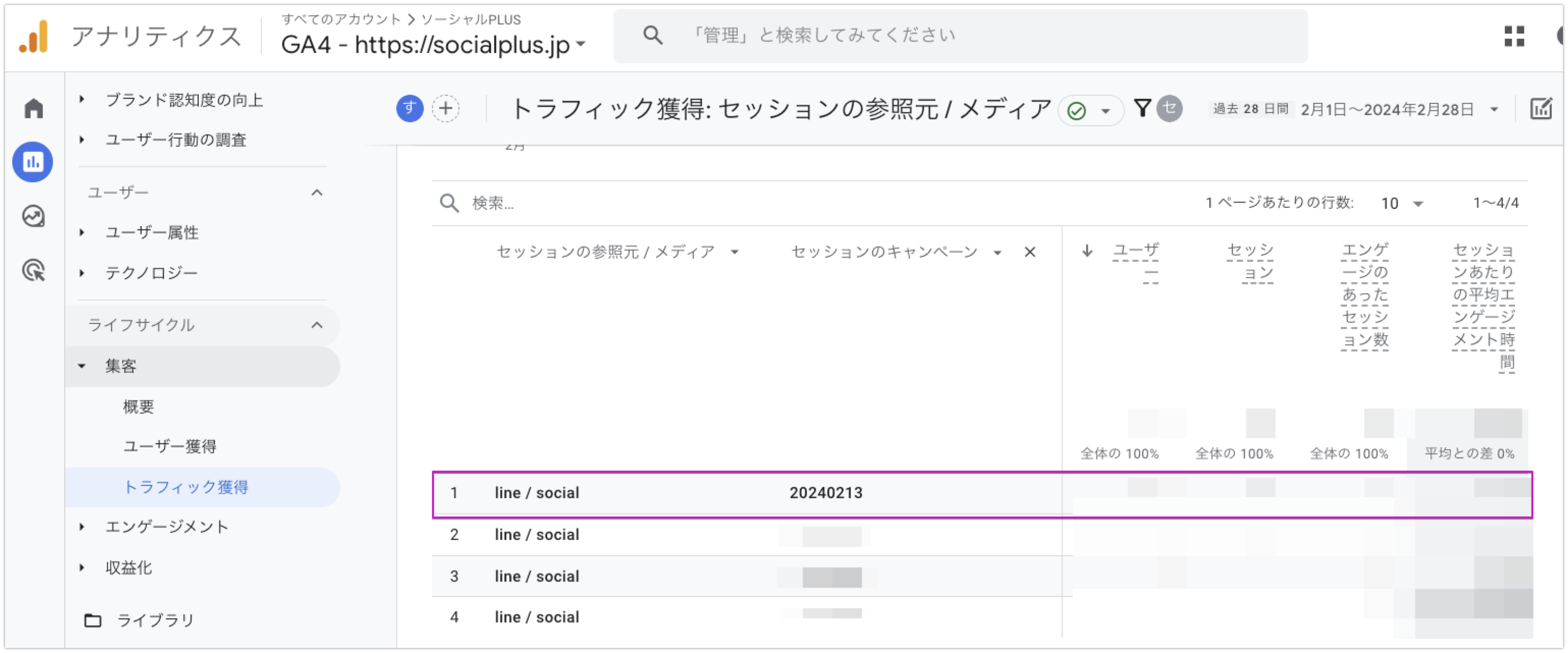
LINE経由のコンバージョン
カスタムURLを利用したLINE経由のCVを標準レポートで確認します。
<前提>
●ここではGA4でCV計測をするための各種設定(カスタムイベントの設定及び「コンバージョンとしてマークを付ける」)が完了していることを前提とします。
①GA4>レポート>エンゲージメント>コンバージョン
イベント名「purchase」をクリック
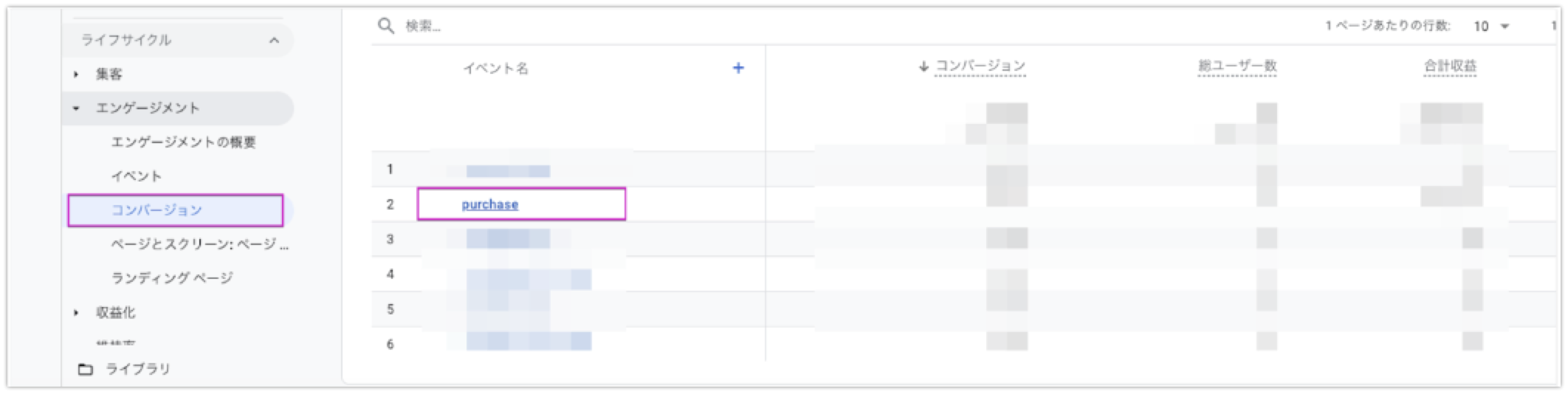
②ディメンション:「参照元」、セカンダリディメンション:「キャンペーン」を指定
③LINE経由のコンバージョンがキャンペーン単位で確認できる
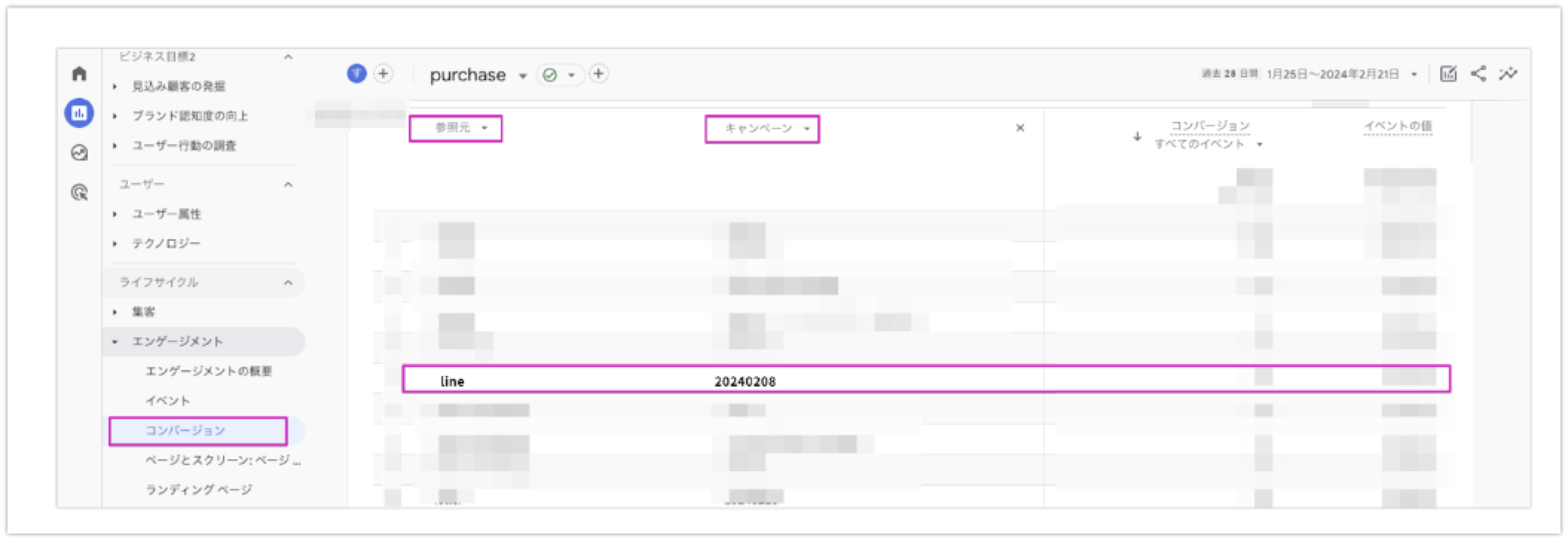
さいごに
今回は、GA4の標準レポートを使って、LINE公式アカウントの効果(サイト訪問やCVにどれくらいつながっているのかを、”特定のキャンペーン単位”で計測する方法を紹介しました。
GA4はとても高度な分析ツールです。
今回ご紹介した方法以外にも「データ探索(探索レポート)」を利用して、セグメントやディメンション、指標を組み合わせてオリジナルなレポートを作成することもできます。
LINE公式アカウントの各種キャンペーンの効果をしっかり計測していきましょう。
ソーシャルPLUSでは、LINEログインによるID連携をベースに、LINEと連携したCRM施策に必要な各種機能を提供しております。
ユーザー視点に立ったLINE公式アカウントの活用支援を積極的に行っておりますので、より良い活用法をご検討の際は、ぜひお気軽にご相談ください。
詳細はこちら
お問い合わせはこちら
▼LINE公式アカウントの活用法をブログで発信しています
※2024年2月22日時点のGoogle Analytics4(GA4)の仕様に基づき、解説しています。